В программе предусмотрена возможность отправки SMS-сообщений клиентам-залогодателям из программы. Для этого нужно иметь учетную запись какого-либо из поддерживаемых сервисов по отправке SMS.
Список доступных сервисов можно посмотреть в Настройках бухгалтерии ювелирного ломбарда - SMS - рассылка (поле Провайдер).
Настройка параметров SMS – рассылки прописаны в Настройках программы
¶ Шаблоны SMS сообщений
В справочнике Шаблоны SMS сообщений можно настраивать шаблоны для автоматического заполнения текста сообщений.
Справочник можно открыть из раздела Настройки и сервисы – SMS.
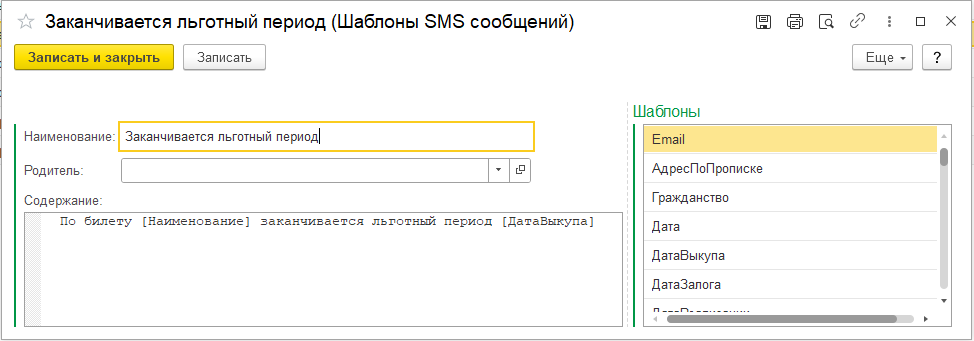
В шаблоне можно указывать:
- Произвольный текст;
- Параметры для автоматического заполнения программой по данным залогового билета.
Для добавления нового параметра перетащите соответствующий параметр из списка Шаблоны в поле Содержание.
Параметр будет добавлен в текст содержания в формате [ИмяПараметра]:
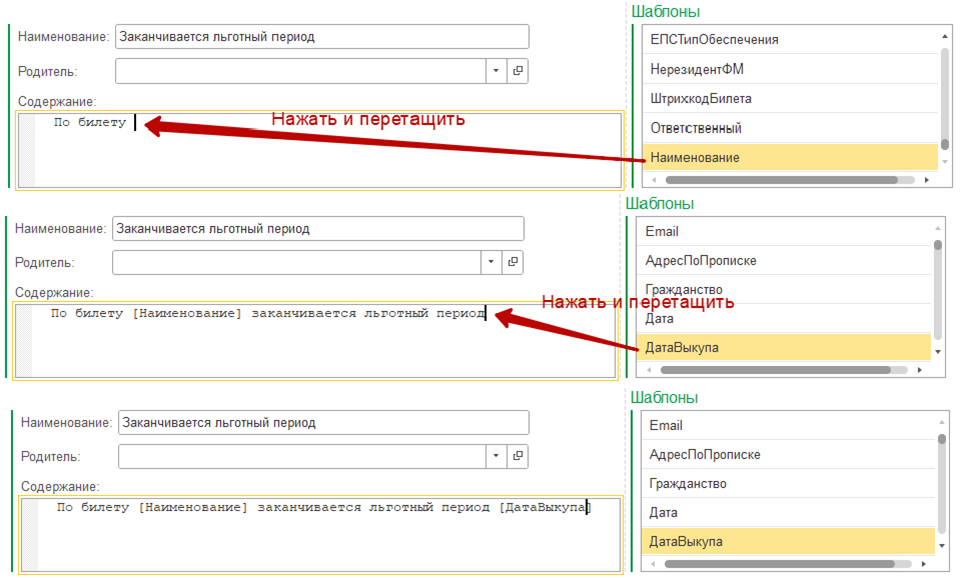
¶ Настройки заполнения SMS сообщений
Если периодически требуется выполнять определенную рассылку с одинаковыми настройками, не обязательно каждый раз заполнять документ SMS сообщение вручную.
В программе предусмотрен специальный справочник, который фиксирует настройки для заполнения документа SMS сообщение.
Справочник заполняется по аналогии с документом SMS сообщение.
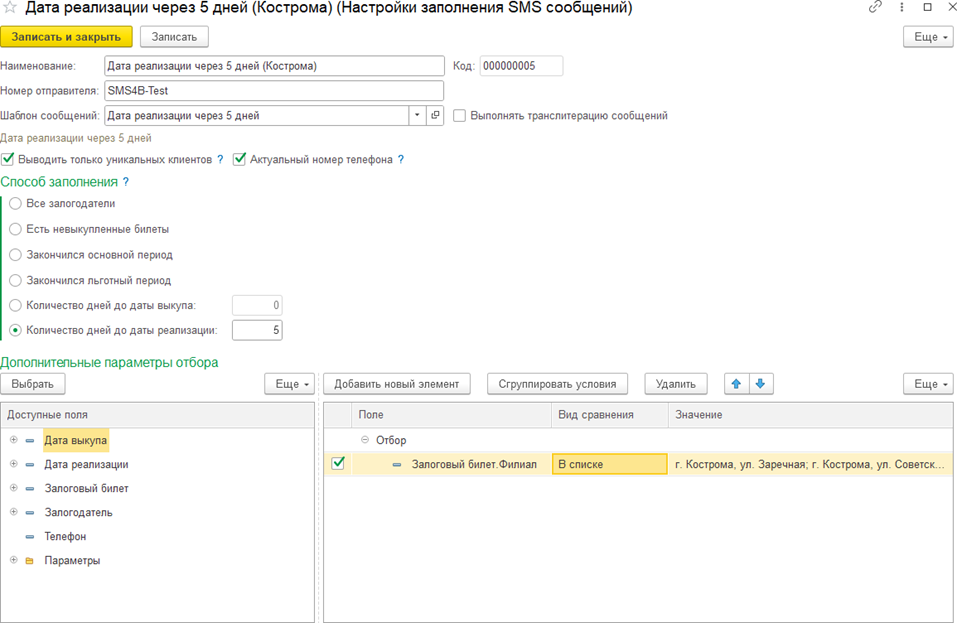
Номер отправителя указывать необязательно. Если значение не указано, то будет автоматически подставляться значение, указанное в Настройках бухгалтерии ювелирного ломбарда.

Чтобы заполнить документ SMS сообщение по настройке нажмите в документе кнопку «Заполнить документ по настройке».
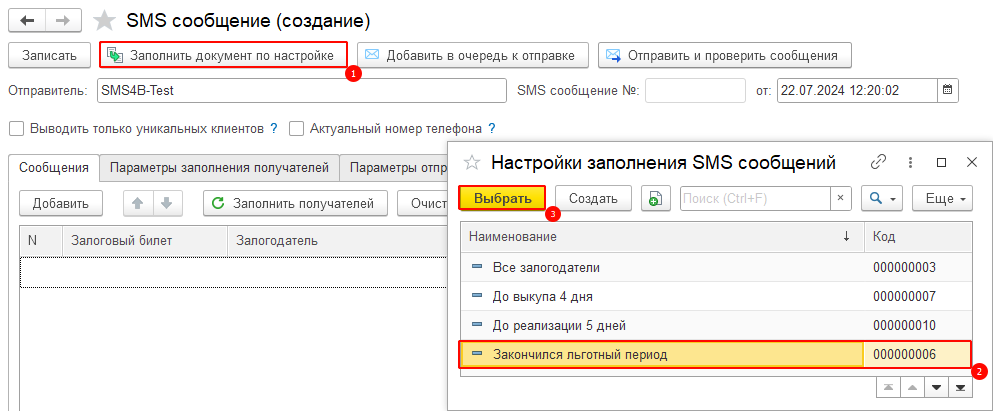
После этого все настройки из справочника будут автоматически перенесены в документ, а табличная часть Сообщения будет автоматически заполнена.
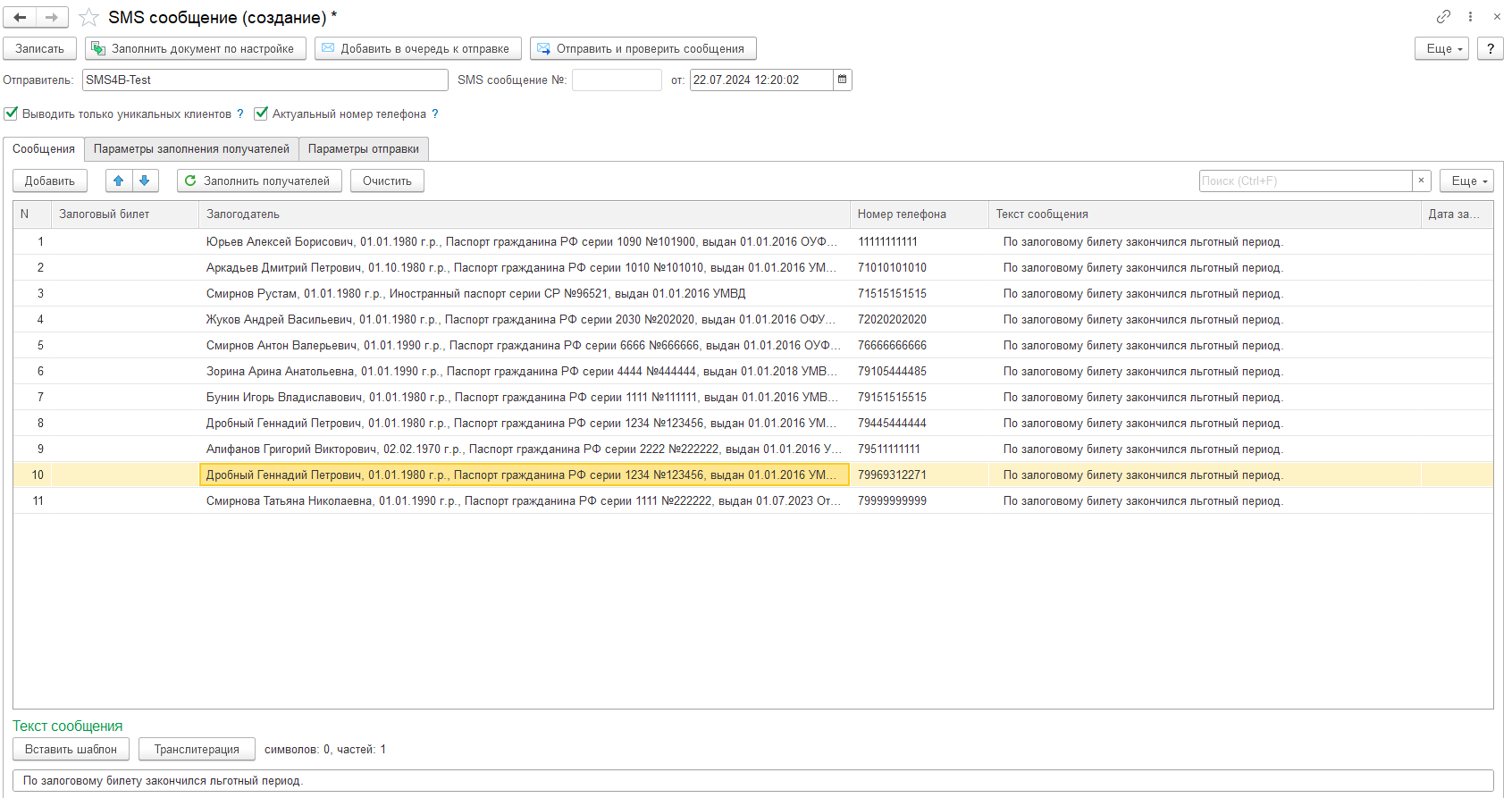
Настройки, заполненные автоматически, можно менять непосредственно в документе SMS сообщение. Тогда при заполнении табличной части по кнопке «Заполнить получателей» будут использоваться настройки из документа, а не из справочника.
¶ SMS сообщение
Документ SMS сообщение находится в разделе Настройки и сервисы – SMS. В документе заполняется табличная часть Сообщения.
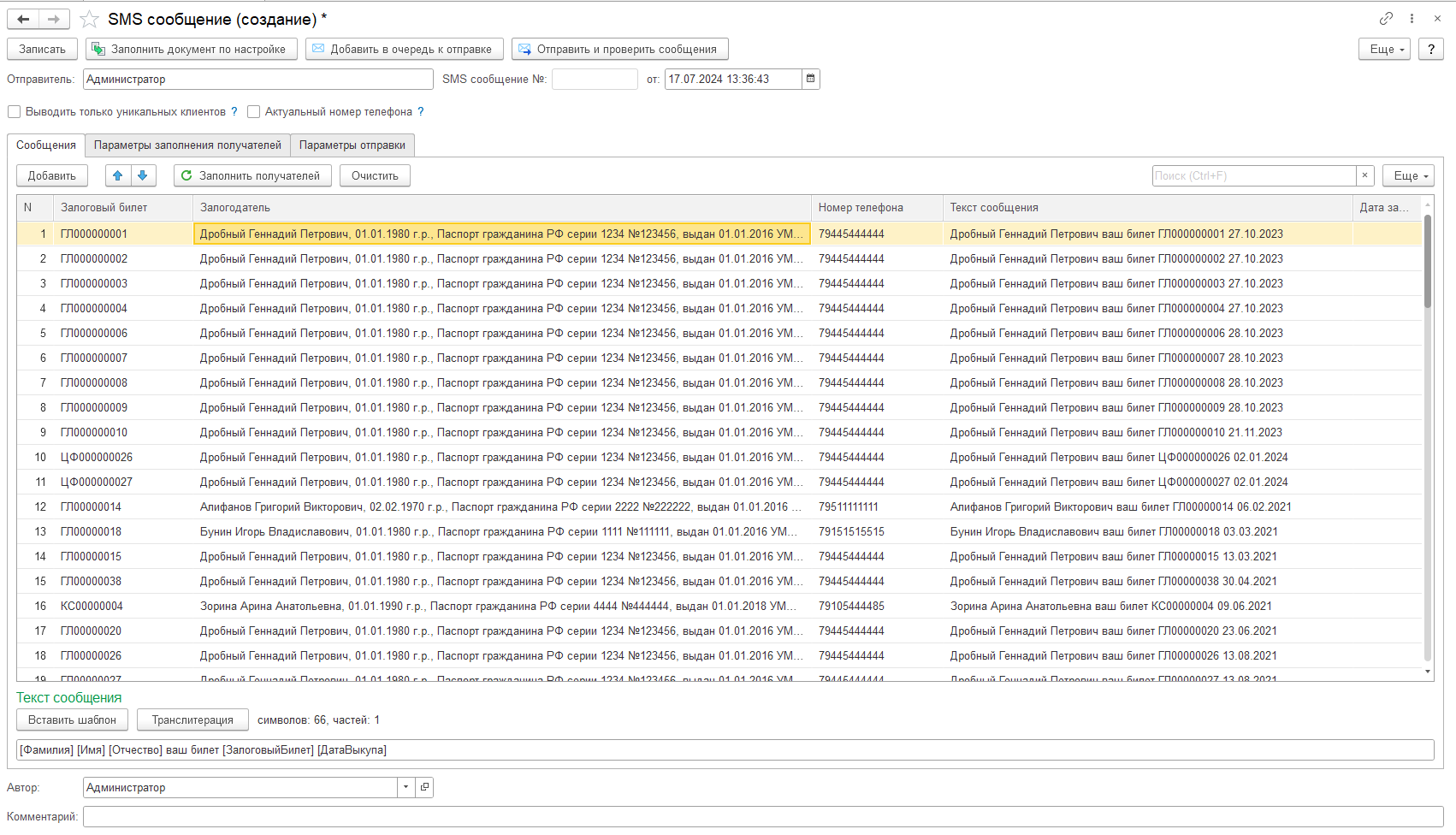
В шапке документа дублируется Отправитель из Настроек бухгалтерии ювелирного ломбарда.
Далее рассмотрим основные настройки и возможности этого документа.
Выводить только уникальных клиентов. Если флаг НЕ установлен, в табличную часть Сообщения попадут данные в разрезе залоговых билетов. Если флаг установлен, попадут только данные в разрезе залогодателей. В таком случае в табличной части будут уникальные номера телефонов.
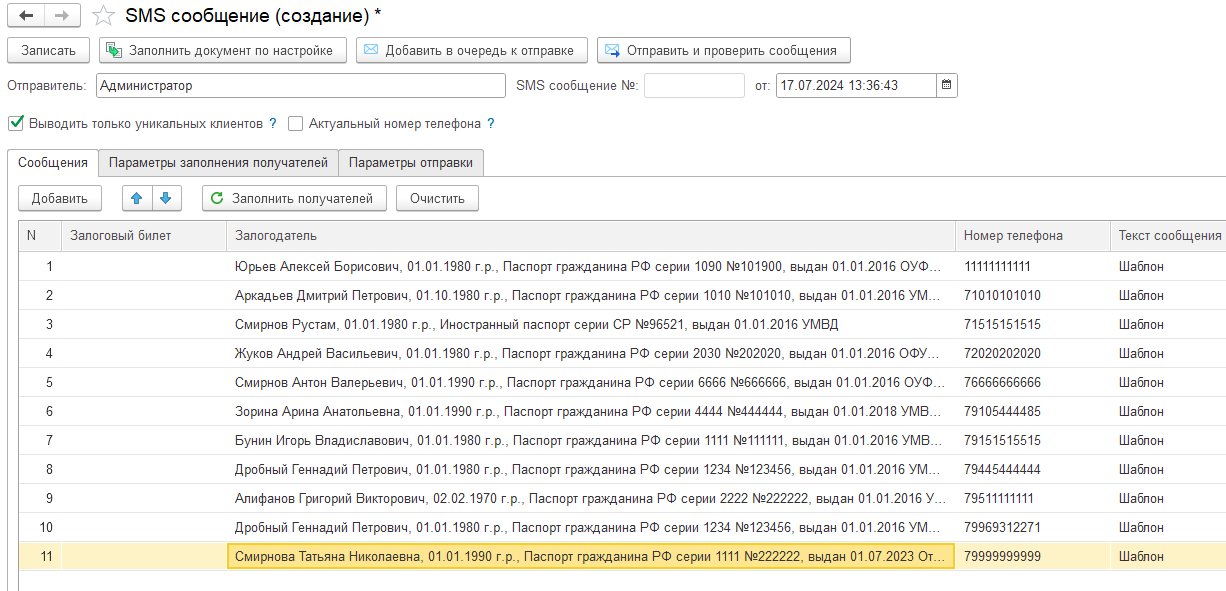
ВАЖНО!!! Если у нескольких клиентов одинаковый номер телефона, то при установленном флаге в табличную часть попадет только один клиент (для того, чтобы не отправлять дубли сообщений по одному номеру)!
ВАЖНО!!! Колонка Залоговый билет при установленном флаге не заполняется. Если в шаблоне текста сообщения используются поля залогового билета, то при установленном флаге эти поля не будут заполняться! Старайтесь избегать таких ситуаций.
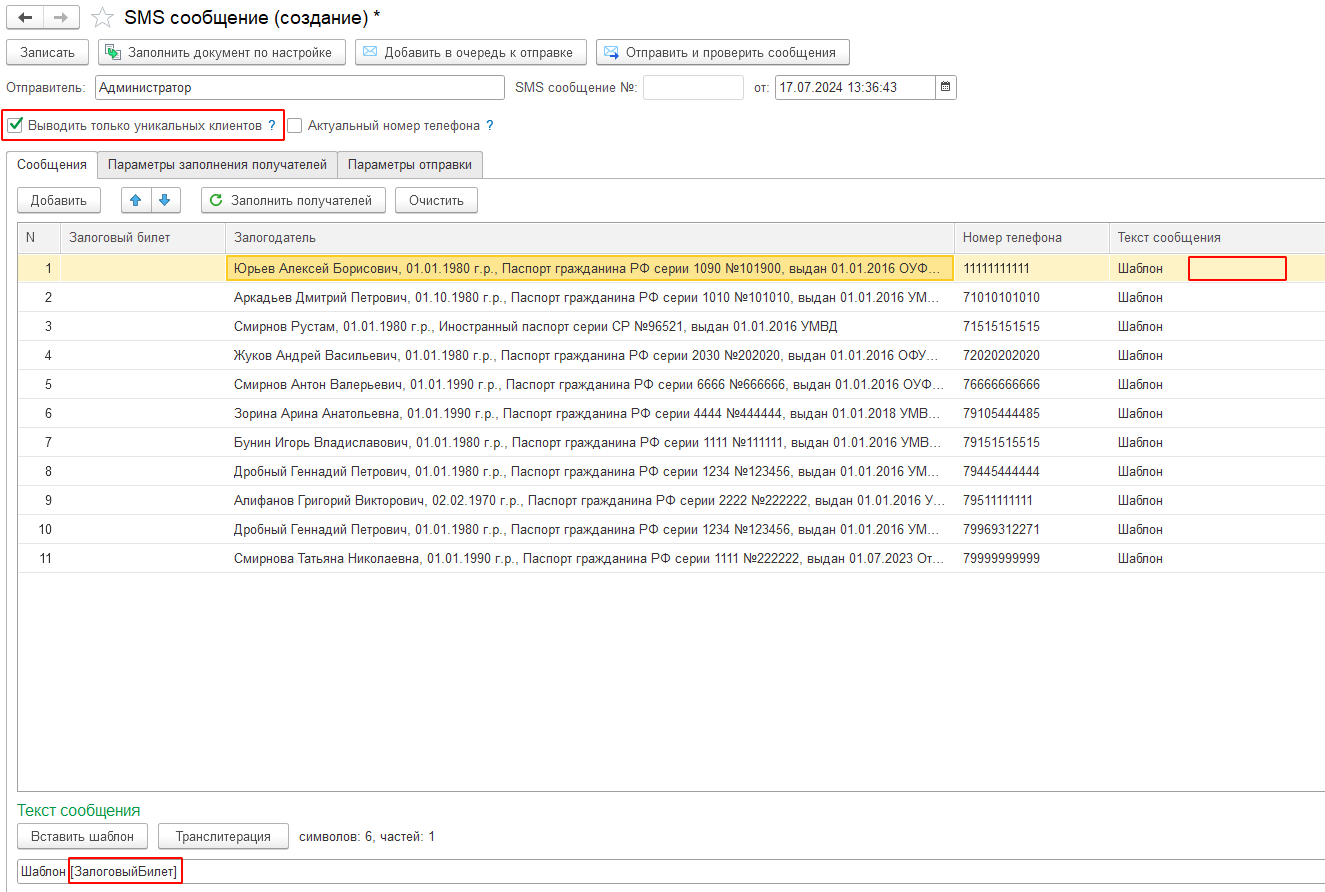
Актуальный номер телефона. Если флаг НЕ установлен, то будет использоваться номер телефона, который был указан при оформлении залогового билета. Если флаг установлен, то будет использоваться последний актуальный номер телефона клиента (будет взят из справочника «Залогодатели»), вне зависимости от того, какой номер был указан при оформлении билета.
Примечание. Если НЕ установлен флаг Актуальный номер телефона, то в табличной части Сообщения будет выведен номер телефона, который был указан при оформлении конкретного билета.
Флаг «Актуальный номер телефона» снят:
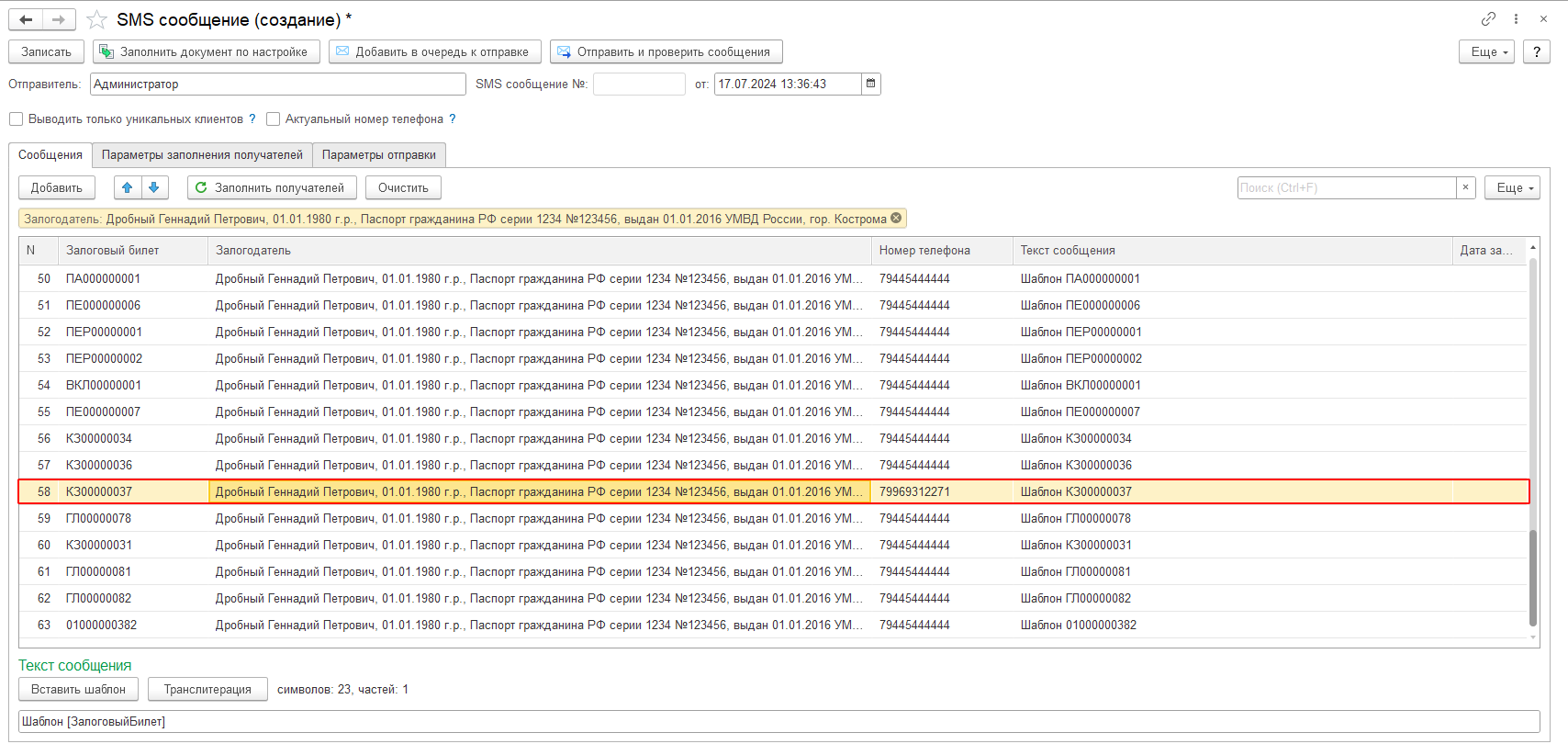
Флаг «Актуальный номер телефона» установлен:
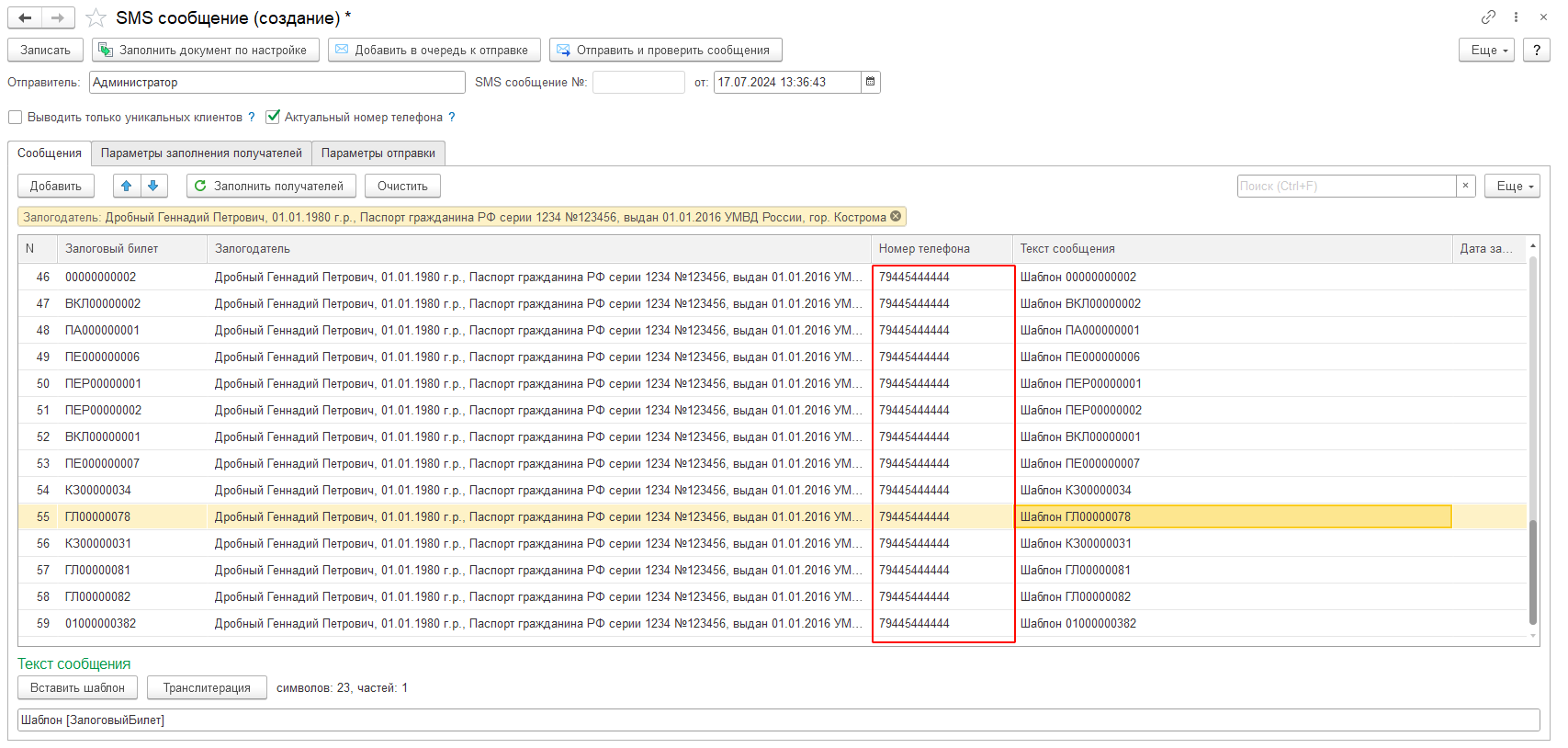
Табличную часть можно заполнить:
- Автоматически. По кнопке «Заполнить получателей»;
Отборы для автоматического заполнения табличной части настраиваются на вкладке «Настройки заполнения получателей».
На этой вкладке необходимо выбрать способ заполнения:
- Все залогодатели - выводятся все залогодатели, по которым были залоговые билеты.
ВАЖНО!!! Для этого способа заполнения автоматически устанавливается флаг «Выводить только уникальных клиентов». Данные в разрезе залоговых билетов при таком способе заполнения не выводятся.
Для всех следующих способов заполнения учитываются только билеты, которые еще не были выкуплены или переданы на торги.
- Есть невыкупленные билеты – выводятся данные по невыкупленным билетам (или данные залогодателей, у которых есть такие билеты).
- Закончился основной период – выводятся данные по невыкупленным билетам с истекшим основным периодом. (Дата выкупа < Дата документа SMS сообщение).
- Закончился льготный период – выводятся данные по невыкупленным билетам с истекшим льготным периодом. (Дата реализации < Дата документа SMS сообщение).
Для способов заполнения Закончился основной и/или льготный период НЕ выводятся билеты, у которых дата реализации совпадает с датой документа «SMS сообщение».
- Количество дней до даты выкупа – выводятся билеты с указанным количеством дней до наступления даты выкупа. (Дата выкупа = Дата документа SMS сообщение + Количество дней);
- Количество дней до даты реализации – выводятся билеты с указанным количеством дней до наступления даты реализации. (Дата реализации = Дата документа SMS сообщение + Количество дней).
Для способа заполнения Количество дней до даты выкупа и Количество дней до даты реализации можно оставить количество дней, равным 0. В таком случае будут выведены билеты, у которых сегодня (в дату документа SMS сообщения) заканчивается основной/льготный срок.
- Вручную. По кнопке «Добавить»
ВАЖНО!!! При ручном заполнении табличной части пользователь берет полную ответственность за корректность введенных данных, так как проверки не выполняются, к примеру, на соответствие номера телефона и залогодателя.
¶ Дополнительные параметры отбора
Позволяет накладывать дополнительные отборы на данные, полученные в результате заполнения по выбранному способу заполнения.
В левой таблице Доступные поля выводятся поля, которые разрешено использовать пользователю при настройке отборов.
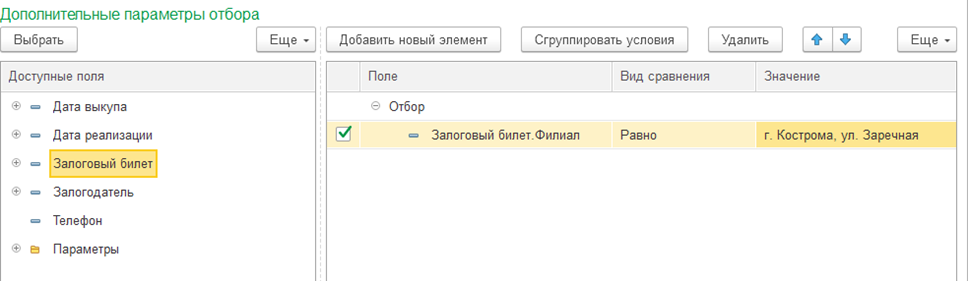
Чтобы добавить отбор в правую таблицу, необходимо выбрать нужное поле из левой таблицы доступных полей и «перетащить» его в правую таблицу:
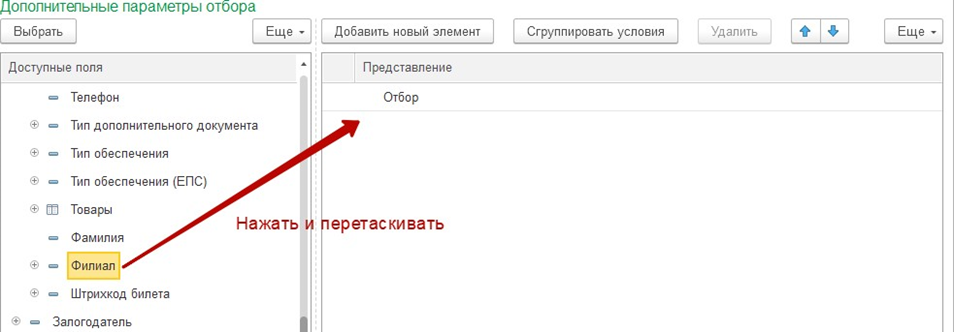
После этого необходимо указать Вид сравнения:
- Равно – отбор только по выбранному значению поля;
- Не равно – отбор по всем значениям поля, исключая выбранное;
- В списке – отбор по списку значений поля;
- Не в списке – отбор по всем значениям поля, исключая выбранный список;
- В группе – отбор по всем значениям поля, входящим в выбранную группу (если выбран элемент, аналогично условию Равно);
- Не в группе – отбор по всем значениям поля, не входящим в выбранную группу (если выбран элемент, аналогично условию Не равно);
- В группе из списка - отбор по всем значениям поля, входящим в группы из выбранного списка (если выбраны только элементы, аналогично условию В списке);
- Не в группе из списка - отбор по всем значениям поля, не входящим в группы из выбранного списка (если выбраны только элементы, аналогично условию Не в списке);
- Заполнено – отбор по всем не пустым значениям поля;
- Не заполнено – отбор по всем пустым значениям поля.
Далее указывается Значение – значение отбора (элемент, группа или список), например филиал.
¶ Заполнение текста сообщения
Текст сообщения можно указывать:
- Вручную для каждой строки таблицы «Сообщения»;
- Указать текст сообщения вручную в соответствующем поле (можно указывать параметры залогового билета по аналогии с Шаблонами SMS сообщений). В таком случае текст сообщения будет автоматически заполняться:
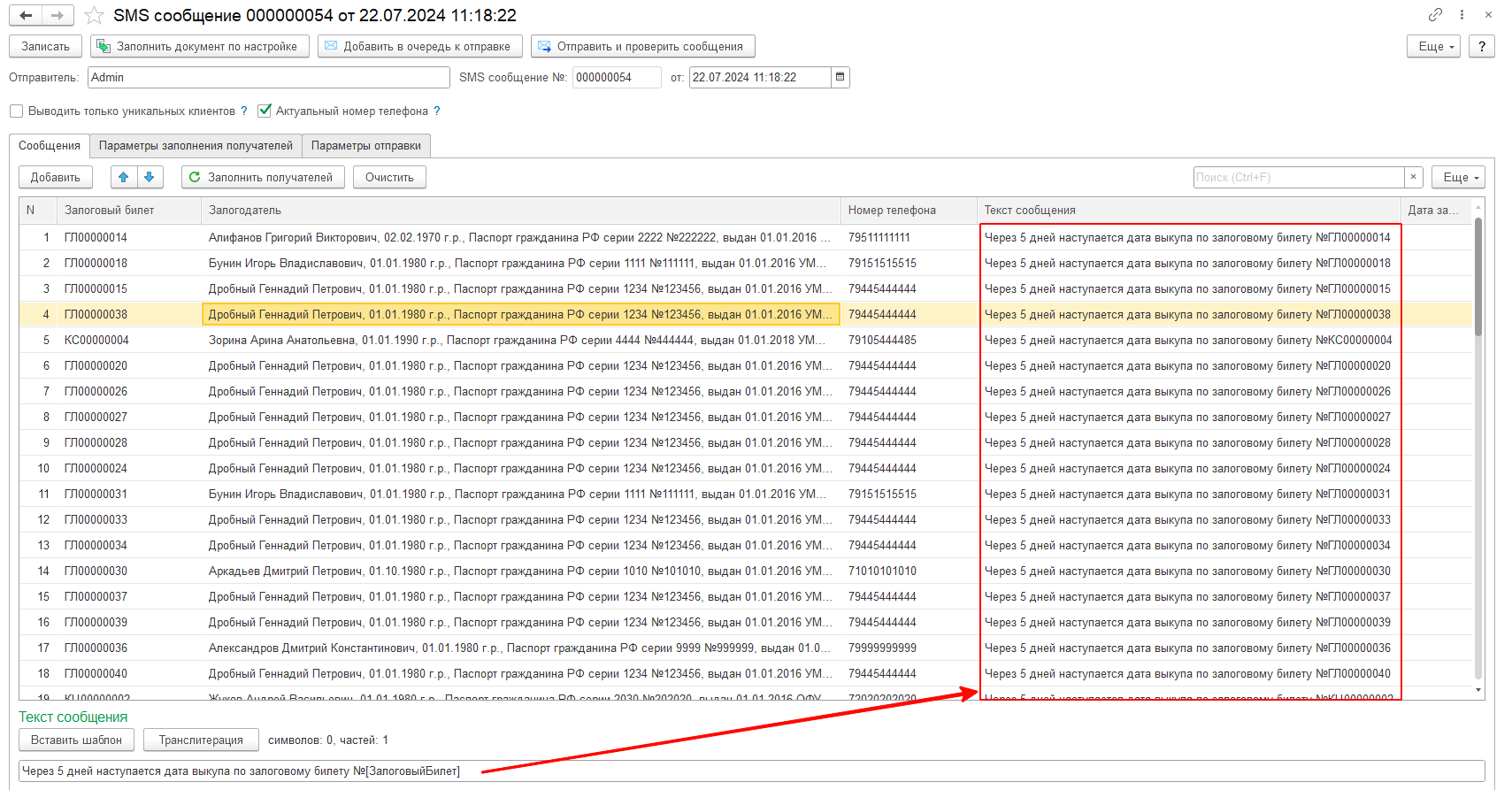
- По шаблону. Наиболее часто используемые шаблоны текстов можно занести в справочник Шаблоны SMS сообщений. В таком случае текст сообщения будет заполняться автоматически из шаблона по кнопке «Вставить шаблон».
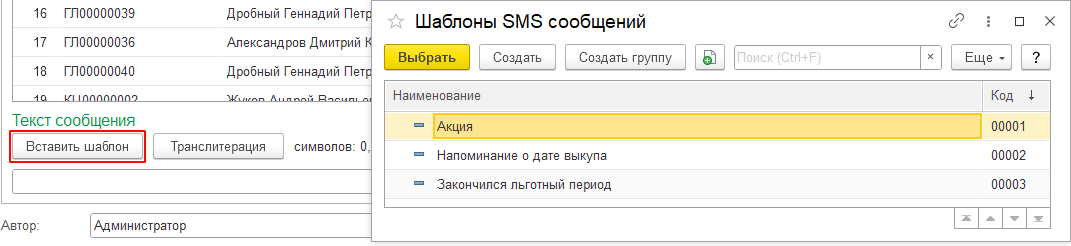
После выбора шаблона текст сообщений автоматически перезаполняется по выбранному шаблону.
¶ Транслитерация сообщений
Если необходимо выполнить транслитерацию сообщений – нажмите кнопку «Транслитерация».
Чтобы отменить транслитерацию нажмите кнопку «Отмена транслитерации».
Важно!!! При выполнении отмены транслитерации текст сообщения заполняется по шаблону, указанному в соответствующем поле. Поэтому если текст сообщения был указан не по шаблону, при отмене транслитерации он будет перезаписан.
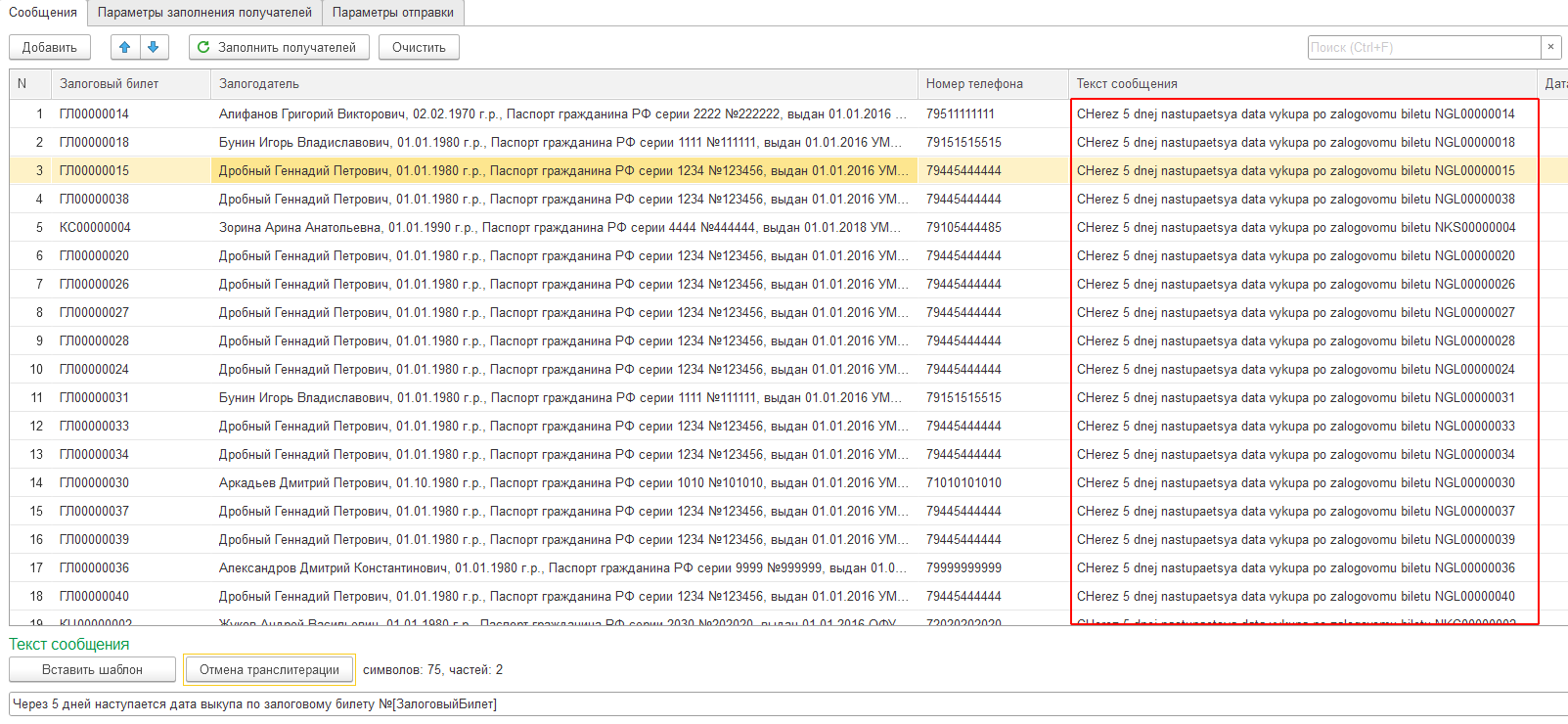
¶ Параметры отправки

Начало отправки - момента начала отправки SMS сообщений. Позволяет выполнить отложенную отправку. До указанного значения сообщения отправляться не будут.
По умолчанию автоматически подставляется дата документа.
¶ Доп. параметры отправки сообщений для сервиса SMS4B

- Актуальность сообщений – время, до которого имеет смысл доставка сообщения. Если сервису не удалось выполнить отправку сообщения в указанный срок – отправка отменяется. Значение актуальности подставляется автоматически исходя из значения настройки Бухгалтерии ювелирного ломбарда - Срок жизни SMS.
- Период запрета отправки SMS – период, отправка сообщений в который не будет осуществляться. Период подставляется автоматически исходя из значения настройки Бухгалтерии ювелирного ломбарда - Не отправлять SMS в период.
- Равномерная рассылка – установка этого параметра позволяет равномерно отправлять SMS сообщения в указанном интервале времени: Начало отправки - Актуальность сообщений. Если Актуальность сообщений не задана, то интервал доставки будет равен 6 часам.
Равномерная рассылка растягивает отправку SMS и позволяет избежать одновременных массовых обращений всех получателей SMS. Сервис SMS4B рекомендует использовать равномерную рассылку, когда получение SMS подразумевает обратный звонок или другое обращение получателя SMS.
¶ Отправка сообщений
Отправку сообщений и проверку статусов можно выполнить из документа SMS сообщение.
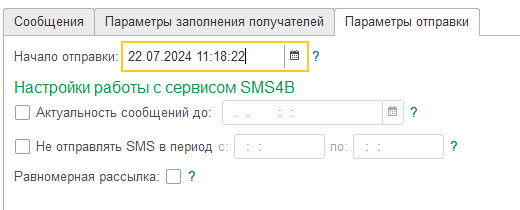
По кнопке «Добавить в очередь к отправке» сообщения будут добавлены в общую очередь сообщений для отправки, но отправка на сервис смс-рассылки не будет выполнена.
По кнопке «Отправить и проверить сообщения» будет выполнена отправка сообщений на сервис смс-рассылки, а также обновление статусов отправленных сообщений.
Выполнить отправку и проверку статусов сообщений можно также из формы списка документа по кнопке «Отправить и проверить сообщения».

ВАЖНО!!! По кнопке в форме списка будет выполнена отправка ВСЕХ сообщений, которые добавлены в очередь к отправке, но еще не были отправлены.
ВАЖНО!!! Если у документа SMS сообщение установлена пометка удаления, то отправка сообщений из этого документа не будет выполняться.
В программе предусмотрена возможность настройки автоматической отправки и проверки статусов сообщений с помощью регламентного задания.
¶ Регламентное задание
Регламентное задание настраивается в разделе «Администрирование – Обслуживание - Регламентные и фоновые задания».
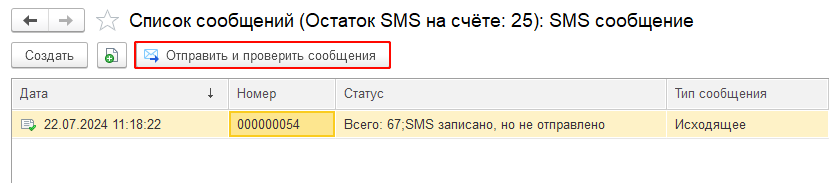
Регламентное задание «Создание SMS сообщений» выполняет автоматическое создание документов SMS сообщение, по настройкам, указанным в Настройках бухгалтерии ювелирного ломбарда.
ВАЖНО!!! Обратите внимание, что в рамках выполнения регламентного задания сообщения только регистрируются к отправке, но не отправляются.
Выполнить фактическую отправку можно либо вручную (способы рассмотрены ранее) либо автоматически с помощью регламентного задания: «Получение/отправка/обновление статусов SMS сообщений».
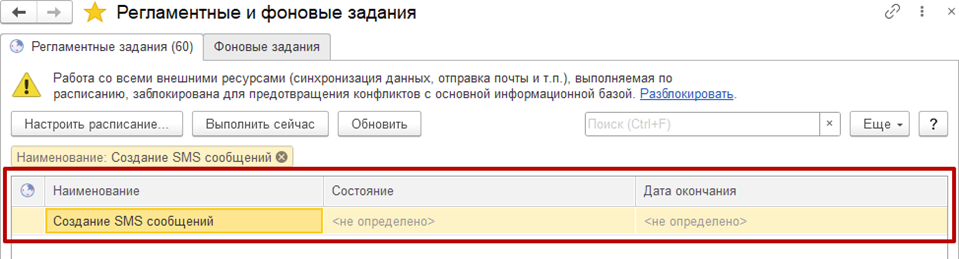
Регламентное задание выполняет действие, аналогичное кнопке «Отправить и проверить сообщения» формы списка документа SMS сообщение: выполняет отправка всех зарегистрированных к отправке сообщений, а также обновляет статусы отправленных ранее сообщений.